windows10改变桌面图标大小 Win10如何调整桌面图标大小
更新时间:2025-03-27 09:57:13作者:xtang
Windows 10作为最新一代的操作系统,带来了许多新的功能和改进,其中之一就是改变桌面图标的大小,在Win10系统中,调整桌面图标大小可以让用户更好地定制自己的电脑桌面,使其更符合个人喜好和需求。通过简单的操作,用户可以轻松地调整桌面图标的大小,使其更加适合自己的屏幕分辨率和显示习惯。在这篇文章中我们将详细介绍如何在Windows 10系统中调整桌面图标的大小,让您的桌面更加个性化和舒适。
具体方法:
1.打开电脑进入Win10系统的时候,发现桌面图标变小了,如下图所示。
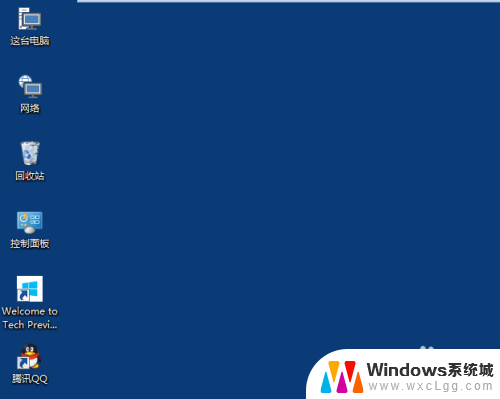
2.在Win10系统桌面空白处右键,将鼠标移动到查看上面。在选择大图标,选择后,桌面图标就会变得很大,如下图所示。
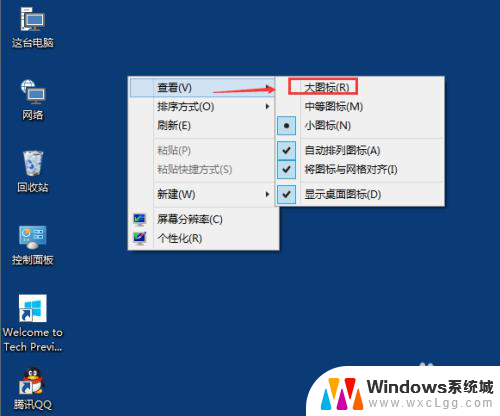
3.选择大图标后,整个Win10系统的桌面图标都变大了。如下图所示。
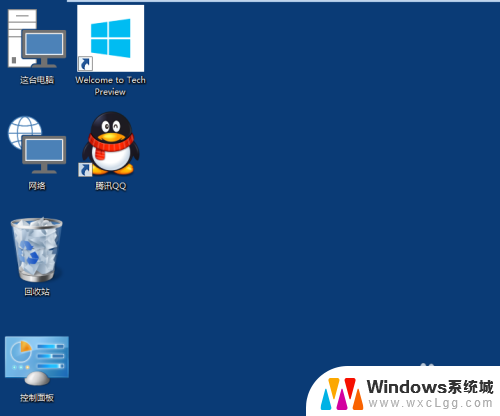
以上就是windows10改变桌面图标大小的全部内容,还有不懂得用户就可以根据小编的方法来操作吧,希望能够帮助到大家。
windows10改变桌面图标大小 Win10如何调整桌面图标大小相关教程
-
 win10怎么改变桌面图标大小 Win10桌面图标怎么改变大小
win10怎么改变桌面图标大小 Win10桌面图标怎么改变大小2024-01-02
-
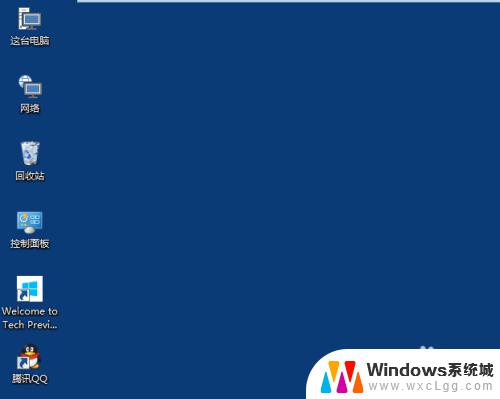 win10桌面图标如何变小 Win10桌面图标大小调整方法
win10桌面图标如何变小 Win10桌面图标大小调整方法2023-10-16
-
 win10桌面图标怎么变大 Win10桌面图标大小调整方法
win10桌面图标怎么变大 Win10桌面图标大小调整方法2024-03-02
-
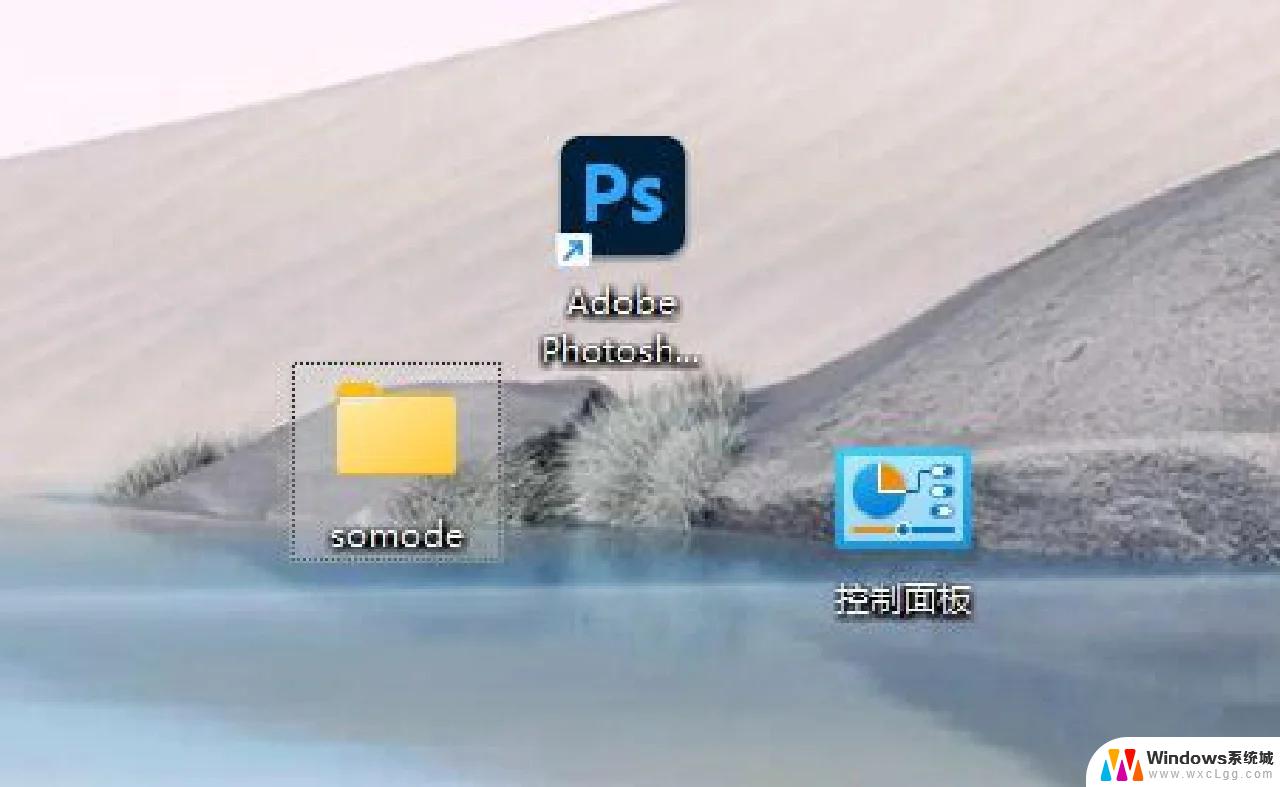 win10系统怎么调整桌面变小 Windows怎么改变桌面图标大小
win10系统怎么调整桌面变小 Windows怎么改变桌面图标大小2024-10-26
-
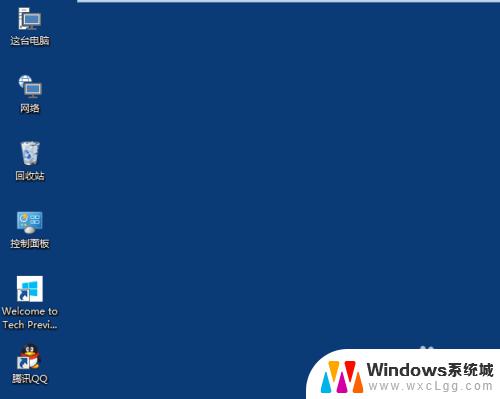 win10怎么设置桌面图标大小 Win10桌面图标怎么改变大小
win10怎么设置桌面图标大小 Win10桌面图标怎么改变大小2023-09-18
-
 桌面图标字体怎么变大 Win10系统桌面图标文字大小修改技巧
桌面图标字体怎么变大 Win10系统桌面图标文字大小修改技巧2024-06-27
- 电脑桌面图标怎么调大一点 Win10桌面图标大小调整方法
- win10图标字体变大 Win10系统桌面图标文字大小调整方法
- windows10系统桌面图标大小 Win10桌面图标大小设置教程
- 电脑桌面的图标和字体怎么调大小 Win10系统如何调整桌面图标文字大小
- win10怎么更改子网掩码 Win10更改子网掩码步骤
- 声卡为啥没有声音 win10声卡驱动正常但无法播放声音怎么办
- win10 开机转圈圈 Win10开机一直转圈圈无法启动系统怎么办
- u盘做了系统盘以后怎么恢复 如何将win10系统U盘变回普通U盘
- 为什么机箱前面的耳机插孔没声音 Win10机箱前置耳机插孔无声音解决方法
- windows10桌面图标变白了怎么办 Win10桌面图标变成白色了怎么解决
win10系统教程推荐
- 1 win10需要重新激活怎么办 Windows10过期需要重新激活步骤
- 2 怎么把word图标放到桌面上 Win10如何将Microsoft Word添加到桌面
- 3 win10系统耳机没声音是什么原因 电脑耳机插入没有声音怎么办
- 4 win10怎么透明化任务栏 win10任务栏透明效果怎么调整
- 5 如何使用管理员身份运行cmd Win10管理员身份运行CMD命令提示符的方法
- 6 笔记本电脑连接2个显示器 Win10电脑如何分屏到两个显示器
- 7 window10怎么删除账户密码 Windows10删除管理员账户
- 8 window10下载游戏 笔记本怎么玩游戏
- 9 电脑扬声器不能调节音量大小 Win10系统音量调节功能无法使用
- 10 怎么去掉桌面上的图标 Windows10怎么删除桌面图标